Detaillierte Anleitungen zur Benutzung finden Sie in der Bedienungsanleitung.
[. . . ] Einführung zu Mac OS X
2
Installieren von Mac OS X Aqua Das Dock Der Finder Individuelle Anpassung Programme Classic
4 6
Willkommen bei Mac OS X, dem innovativsten und intuitivsten Betriebssystem von Apple. Die Informationen in diesem Handbuch bieten Ihnen eine Einführung in Mac OS X. Installieren Sie die Software und überzeugen Sie sich selbst, wie einfach und benutzerfreundlich sie ist.
8 10 12 14 16 18 20 22 24 26 28
Benutzer Systemeinstellungen Verbindungsaufbau iTools Das Programm , , Mail" Drucken Fehlerbeseitigung
1
Schritt 1: Aktualisieren Sie auf Mac OS 9. 1 mit der Mac OS X CD.
Wenn Mac OS 9. 1 bereits auf Ihrem Computer installiert ist, können Sie diesen Schritt auslassen.
Installieren von Mac OS X
Einstellungen In Mac OS 9
Schritt 2: Ermitteln Sie die Informationen für die Konfiguration. Zur Verwendung Ihres aktuellen iTools Accounts benötigen Sie Ihren Mitgliedsnamen und Ihr Kennwort. [. . . ] Benutzer, die nicht als Administrator angemeldet sind, haben einen eingeschränkten Zugriff auf den Computer.
Für den erfahrenen Mac OS Benutzer
Damit die Benutzer beim Anmelden ihren Benutzernamen und ihr Kennwort eingeben müssen, muss die Funktion zum automatischen Anmelden deaktiviert werden. Sie können dies beim Erstellen eines neuen Benutzers oder in den Systemeinstellungen , , Anmeldung" festlegen.
Entfernen Sie die Markierung dieser Option, damit sich die Benutzer anmelden müssen.
Mac OS X Tipps
Administrator-Benutzer
Der Benutzer, den Sie anfangs bei der Konfiguration von Mac OS X erstellt haben, ist ein Administrator. Sie können weitere Administratoren erstellen. Jeder Administrator kann weitere Benutzer erstellen, Einstellungen ändern und Software in den Ordnern , , Applications" und , , Library" installieren.
Schützen der Daten auf Ihrem Computer
Wenn Sie sich als ein Administrator anmelden, haben Sie umfassende Zugriffsmöglichkeiten auf den Computer. Es empfiehlt sich daher, den Computer nicht unbeaufsichtigt zu lassen. Zum Schutz Ihres Computers können Sie in den Einstellungen für den Bildschirmschoner festlegen, dass ein Kennwort erforderlich ist, um den Bildschirmschoner zu deaktivieren. Optimal können Sie Ihr System schützen, indem Sie sich im Regelfall als Benutzer und nicht als Administrator anmelden.
Nach dem Deaktivieren der automatischen Anmeldung wird das Anmeldefenster beim Starten Ihres Computers angezeigt.
Geben Sie in diesen Felder einen Benutzernamen und ein Kennwort ein und klicken Sie in , , Anmelden".
Anmelden über ein Mac OS X Netzwerk
Konfigurieren von iTools Accounts für neue Benutzer
Wenn Sie in einem Mac OS X Netzwerk arbeiten, befindet sich Ihr privater Ordner auf einem Server. Melden Sie sich bei einem beliebigen Computer im Netzwerk an, um auf Ihren privaten Ordner zuzugreifen und Ihre Einstellungen zu verwenden. Wenden Sie sich bei Fragen an Ihren Systemadministrator.
Suchen in der , , Mac Hilfe"
Wie arbeite ich als Administrator?17
Rufen Sie nach dem Erstellen eines neuen Benutzers die iTools Web-Site auf, um für diesen Benutzer einen iTools Account einzurichten. Teilen Sie dem Benutzer seinen iTools Mitgliedsnamen und sein Kennwort mit, den/das er in den Internet-Einstellungen eingeben muss. Hierdurch wird das Programm , , Mail" so konfiguriert, dass es die Mac. com E-Mail des Benutzers automatisch abruft.
Verwenden Sie die Systemeinstellungen, um die Einstellungen für Ihren Computer zu ändern. Wählen Sie , , Systemeinstellungen" aus dem Menü , , Apple" und klicken Sie in eine Taste.
Systemeinstellungen
Klicken Sie in dieses Symbol, um alle Systemeinstellungen anzuzeigen.
Bewegen Sie Tasten für häufig benötigte Einstellungen in die Symbolleiste und klicken Sie dann dort in die betreffende Taste, um die Einstellungen zu ändern.
18
Bereiche mit wichtigen Einstellungen
Wo sind die Kontrollfelder?
In den Systemeinstellungen können Sie alle Einstellungen ändern, die Sie sonst mithilfe der Mac OS 9 Kontrollfelder geändert haben.
Für den erfahrenen Mac OS Benutzer
Internet
Wählen Sie die Einstellungen für Ihren iTools Account, Ihre E-Mail und den Web Browser aus. Hier können Sie sich auch für Ihren iTools Account registrieren.
Ändern des Warntons
In der Systemeinstellung , , Ton" können Sie einen anderen Warnton auswählen und die Lautstärke festlegen.
Netzwerk
Legen Sie die Einstellungen für die Verbindung zum Netzwerk fest, konfigurieren Sie mehrere Netzwerverbindungen und erstellen Sie , , Umgebungen", in denen mehrere zusammengehörende Netzwerkeinstellungen zusammengefasst werden.
Festlegen der QuickTime Einstellungen
In den QuickTime Einstellungen können Sie sich für QuickTime Pro registrieren und die QuickTime Verbindungsgeschwindigkeit auswählen.
Sharing
Aktivieren Sie File Sharing, damit andere Benutzer im Netzwerk auf Ihren Ordner , , Public" zugreifen können. Aktivieren Sie Web Sharing, um Ihre persönliche Web-Site zu publizieren.
Mac OS X Tipps
Hinzufügen von Objekten in der Symbolleiste
Software-Aktualisierung
Laden Sie Aktualisierungen für Ihre Mac OS X Programme und Software.
Klicken Sie zum Hinzufügen eines Objekts in der Symbolleiste in , , Alle anzeigen" und bewegen Sie das Symbol in die Leiste. Zum Entfernen bewegen Sie es aus der Symbolleiste heraus.
Verwenden einer anderen Sprache
Startvolume
Wählen Sie ein Startvolume für Ihren Computer aus. Sie können festlegen, ob Mac OS 9 oder Mac OS X gestartet wird.
Bildschirmschoner
Für die Arbeit mit einer anderen Sprache öffnen Sie die Systemeinstellung , , Landeseinstellung" und bewegen Sie die gewünschte Sprache an den Anfang der Liste. Verwenden Sie für diese Sprache eine spezielle Tastatur, klicken Sie in den Titel , , Tastaturmenü" und wählen Sie sie aus. Melden Sie sich erneut an, um die Menüs und Fenster in der gewählten Sprache anzuzeigen. Wählen Sie Ihre Tastaturbelegung aus dem Menü , , Tastatur" (mit dem Flaggensymbol) aus.
Wählen Sie den Bildschirmschoner aus und legen Sie fest, ob zum Deaktivieren des Schonprogramms die Eingabe eines Kennworts erforderlich ist.
Zugreifen auf Einstellungen
Werden Einstellungen grau dargestellt und ist das Vorhängeschloss , , abgeschlossen", klicken Sie in das Symbol und geben Sie den Namen und das Kennwort des Administrators ein, um die Einstellungen zu ändern.
Suchen in der , , Mac Hilfe"
Wie kann ich die Einstellungen für den Computer ändern?19
Mac OS X verfügt über integrierte Funktionen für den Internet- und Netzwerkzugang, die Sie bei der Konfiguration von Mac OS X auswählen. Sie können andere Netzwerkverbindungen konfigurieren, Web und File Sharing aktivieren und auf Netzwerkserver zugreifen.
Mit dem Programm , , InternetVerbindung" können Sie eine Verbindung zum Internet über AirPort oder ein Modem herstellen.
Verbindungsaufbau
In den Netzwerkeinstellungen können Sie mehrere Netzwerkverbindungen konfigurieren. [. . . ] Programme für die Aktualisierung befinden sich auf Ihrer Mac OS X CD. Die Aktualisierung finden Sie auch auf der Apple Web-Site für Softwareaktualisierungen (http://asu. info. apple. com/).
Das Installationsprogramm kann Ihre Festplatte nicht reparieren.
Wenn eine Meldung angezeigt wird, dass die Festplatte nicht repariert werden kann, müssen Sie sie möglicherweise neu formatieren. Starten Sie den Computer von der Mac OS X CD und klicken Sie nach dem Öffnen des Installationsprogramms in , , Die Festplatte zur Installation vorbereiten".
28
Das Installationsprogramm kann den Festplattentreiber nicht aktualisieren.
Tipps zur Fehlerbeseitigung bei Mac OS X
Informationen zum Support
Informationen über die Support-Optionen für dieses Produkt finden Sie in der Dokumentation zu Service und Support, die Sie mit Mac OS X erhalten haben.
Das Installationsprogramm kann Festplatten von anderen Herstellern als Apple nicht aktualisieren. Verwenden Sie das vom Hersteller Ihrer Festplatte empfohlene Dienstprogramm, um Ihre Treiber vor der Installation von Mac OS X zu aktualisieren. [. . . ]

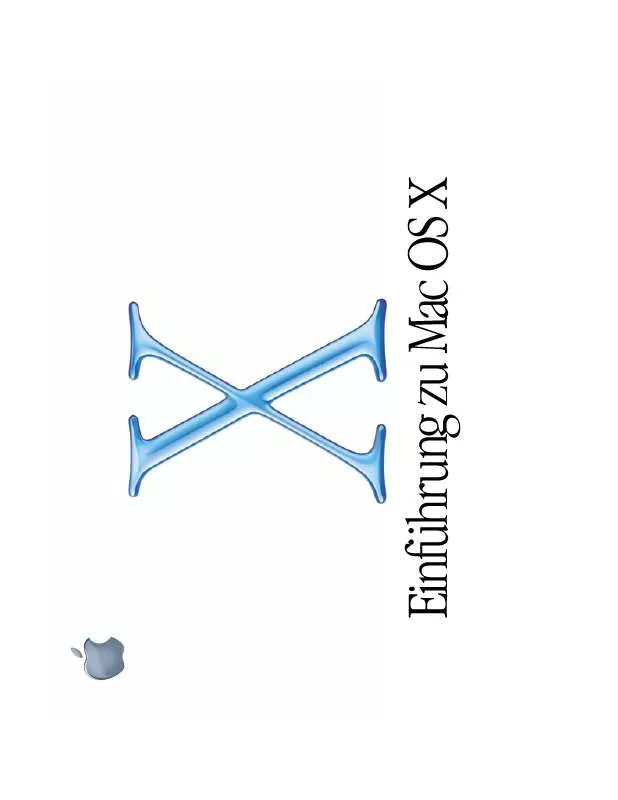
 APPLE MAC OS X 10.0 (25252 ko)
APPLE MAC OS X 10.0 (25252 ko)
 APPLE MAC OS X 10.0 (1531 ko)
APPLE MAC OS X 10.0 (1531 ko)
 APPLE MAC OS X 10.0 2001 (25252 ko)
APPLE MAC OS X 10.0 2001 (25252 ko)
